
Довольно часто у пользователей появляется вопрос, можно ли как-то раздать интернет с ноутбука на телефон. Настроить раздачу Wi-Fi без роутера можно разными способами. Это удастся сделать при помощи командной строки, панели управления или специализированных программ. При этом важно учитывать, что сделать это без Wi-Fi-адаптера не удастся. Этот элемент может быть встроенным или установленным отдельно.
Какие ноутбуки могут раздавать интернет

Важным условием считается наличие интернета на устройстве. При этом может использоваться кабель или модемное соединение, включая Bluetooth. Перед раздачей сети Wi-Fi с ноутбука на смартфон требуется выполнить обновление на модуль беспроводной связи. Для этого нужно перейти на официальный сайт производителя девайса.
Как раздавать Wi-Fi с ноутбука
Все производители предлагают своим клиентам поддержку. При этом они размещают на сайте последние обновления. Чтобы найти нужное ПО, на портале предусмотрен поиск. Там нужно указать точное название ноутбука. Затем следует выбрать операционную систему – к примеру, это может быть 7 или 8 версия Виндовс.
После чего рекомендуется нажать «Enter».
На следующем этапе сайт автоматически перенаправит девайс и предложит драйвера для всех составляющих ПК и дополнительные утилиты, которые помогут сделать работу проще. После обновления драйверов допустимо приступать к созданию сети.
Как настроить точку доступа
Для настройки точки доступа можно прибегнуть к самым разным способам. При этом допустимо использовать панель управления, командную строку или специализированный софт.
Через панель управления
- В операционной системе Виндовс 7 выбрать пункт «Настройка беспроводной сети». При этом в 10 версии ОС эта строка называется «Подключение к беспроводной сети вручную».

- Задать параметры новой сети. К ним относят название, вид безопасности, ключ доступ. Важно придумать сложный ключ. Для этого требуется использовать буквы и цифры разного регистра. Сложный пароль будет труднее взломать. При этом пользоваться доступом без пароля категорически не рекомендуется.
- При выборе шифрования отдать предпочтение WPA2-Personal. Этот вариант считается улучшенной версией защиты. Тут же можно задать автоматически запуск подключения.
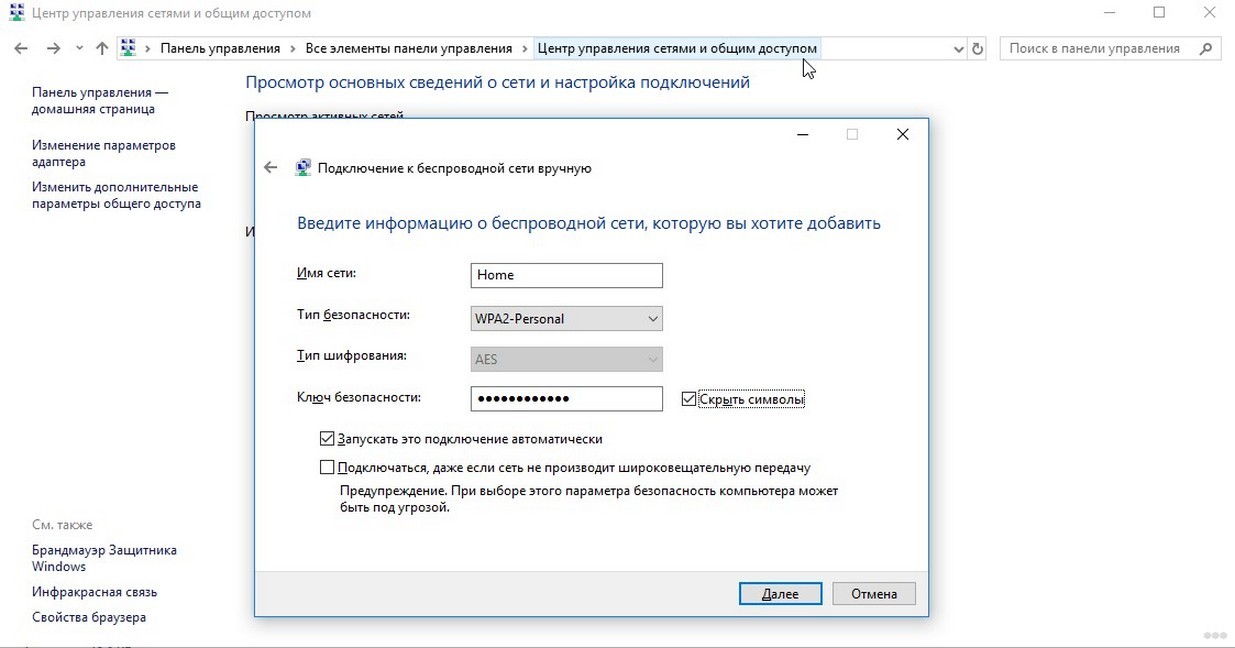
- Предоставить общий доступ подключения, которое используется. Для этого требуется выбрать модемное или кабельное соединение.
Через командную строку
Чтобы раздать интернет с ноутбука на телефон, рекомендуется использовать командную строку и встроенную в ОС сетевую утилиту «netsh». Эта программа дает возможность устанавливать конфигурацию сетевых настроек ПК удаленно или локально.
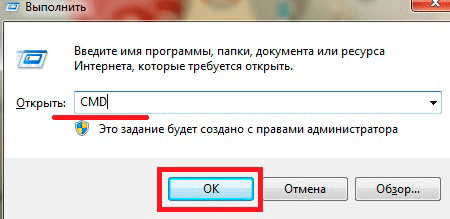
Чтобы выполнить настройку этим способом, рекомендуется загрузить командную строку cmd.exe. Это можно сделать при помощи меню «Пуск» или воспользоваться разделом «Выполнить». Важно использовать повышенные привилегии. Это значит, что запуск осуществляется от имени администратора.
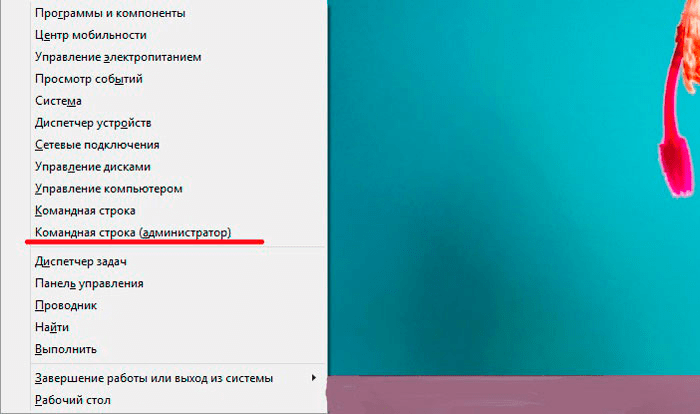
После этого нужно задать сеть с названием «home2» и ключом Qw1234567890. Он сохранится в настройках. После этого будет создан виртуальный адаптер. Важно учитывать, запуск сети осуществляется при помощи «start hostednetwork» даже при отключении соединения вручную.
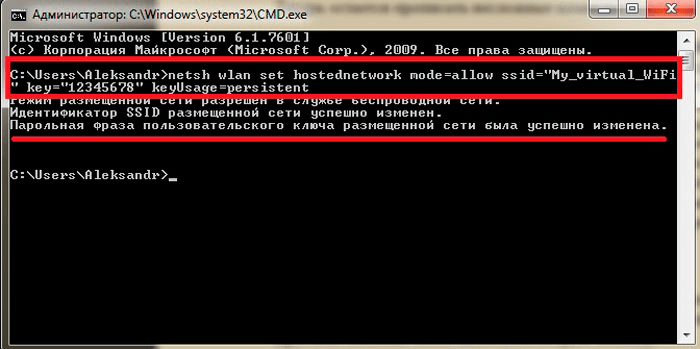
После выполнения указанных действий сеть «home2» дает возможность подключать мобильные устройства. При этом она будет отражаться в системе сетевых подключений. Однако на этом этапе интернет еще не будет работать. Для этого требуется обеспечить доступ к кабельному или модемному соединению.
Использование сторонних программ
В интернете представлено много программ, которые дают возможность обеспечить беспроводной доступ в сеть. К такому софту стоит отнести следующее:

- Virtual WIFI – представляет собой виртуальный роутер, который после инсталляции не нуждается в перезагрузке. Этот софт поддерживает русский язык.
- MyHotSpot – это бесплатный ресурс для создания точки доступа. Он не поддерживает русскоязычный интерфейс.
- Virtual Switch Router – программой можно пользоваться бесплатно. К тому же она имеет русифицированную версию.
- WinHotSpot – этот вариант хорошо подходит для того, чтобы создать точку доступа. Программа является бесплатной. Она дает возможность следить за подключенными девайсами.
- Connectify – софт функционирует только в ОС Виндовс. С его помощью можно раздавать интернет. После установки нужна перезагрузка.
Возможные проблемы
Чаще всего сложности обусловлены нарушением работы Wi-Fi. Беспроводной адаптер не поддерживает опцию поддержки размещенной сети. Для проверки этого в командной строке требуется выполнить «netsh wlan show drivers». В ответ приходит информация с подтверждением поддержки.
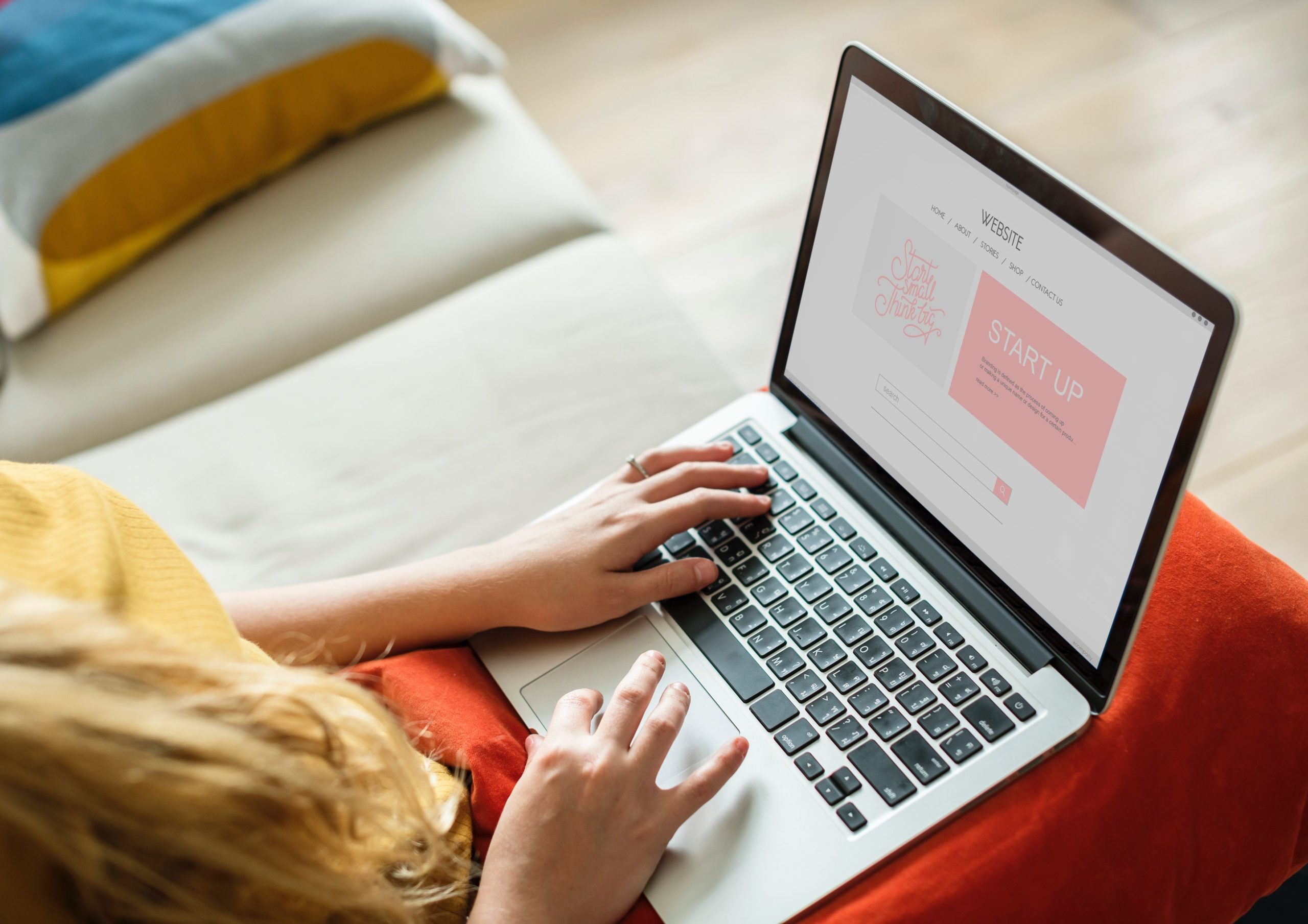
Если этого нет, рекомендуется поменять адаптер. Если говорить о ноутбуке, необходимо купить внешний USB модуль Wi-Fi. При начале работы виртуального адаптера появляется ошибка загрузки размещенной сети. Она обычно обусловлена неполадками в работе оборудования или неправильно установленным драйвером. Чтобы справиться с проблемой, рекомендуется переустановить драйвер модуля Wi-Fi.
При этом стоит загрузить самую новую версию такого софта. Это нужно сделать с официального сайта производителя. Также стоит удалить старый драйвер и поставить новый. При этом нужно воспользоваться инсталляционным пакетом или провести обновление при помощи «Диспетчера устройств» Виндовс. Затем рекомендуется выполнить перезагрузку ПК и оценить функционирование беспроводного модуля.
Современные пользователи часто сталкиваются с необходимостью подключать разные девайсы к интернету. Если знать разные способы передачи Wi-Fi, можно с легкостью создать сеть для решения разных вопросов. При этом добиться нужных результатов можно разными способами – при помощи встроенных возможностей операционной системы или стороннего софта.
Источник: it-tehnik.ru
Как раздать Wi-Fi с ноутбука на Windows 7

Смартфоны, ноутбуки, интернет и другие технологии прочно вошли в жизнь общества. На сегодняшний день интернет получил огромное распространение. Особенной популярностью пользуется Wi-Fi, который есть практически у каждого на работе, дома, в кафе и прочих заведениях. Но бывают ситуации, когда интернет нужен, а компьютер занят, или ваш роутер вышел из строя. Тогда возникает вопрос о том, как раздать Wi-Fi с ноутбука, чтобы можно было пользоваться интернетом в любое время.
Предварительная настройка
Перед тем как начать раздавать вай-фай с ноутбука, необходимо сначала проверить некоторые настройки.
Во-первых, в ноутбуке должен быть переходник Wi-Fi. Но с ним не должно возникнуть проблем, потому что практически во всех ноутбуках он уже есть. Сложнее дело обстоит со стационарным компьютером, так как придется использовать внешний приемник, подсоединяющийся через USB порт или разъем PCI.
Во-вторых, должен быть установлен драйвер, поддерживающий Virtual Wi-Fi. Поэтому если драйвера нет, то его следует установить или обновить уже имеющийся до последней версии.
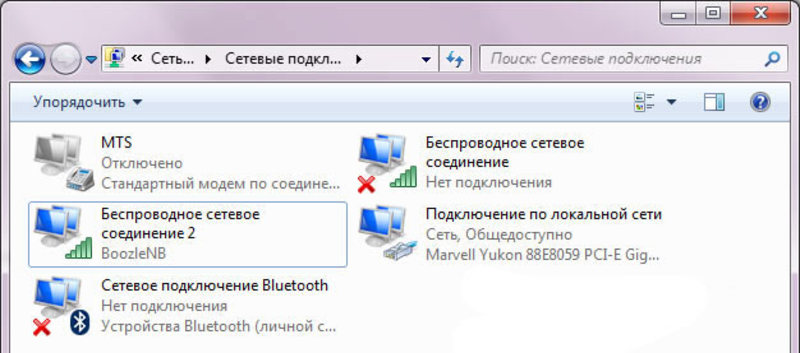
В-третьих, ноутбук с помощью сетевого кабеля или модема должен иметь выход в глобальную сеть.
Программы-раздатчики Wi-Fi
Существует много раздатчиков, которые помогут решить вопрос. Их можно легко скачать и установить на компьютер. Но вот какие из них лучше, и как раздать вай-фай с ноутбука Windows 7, стоит разобрать подробнее:
- MHotspot. Программу для раздачи Wi-Fi не нужно устанавливать, она имеется в свободном доступе в интернете, но лучше ее скачивать с сайта официального разработчика. Приложение запускают и заполняют пустые поля. Указывают имя сети, которое впоследствии появится в списке подключений и пароль, состоящий из 8 символов. Стоит заметить, что пароль требуется, чтобы посторонние люди не смогли воспользоваться доступом. В настройках также можно указать количество устройств, которые могут подключаться к вашему компьютеру (от 1 до 10). После всех заполненных полей программа запускается нажатием кнопки «Старт».
- MyPuplicWi-Fi. Плюсом этой программы считается то, что она бесплатная и легко скачивается с сайта разработчика. Она также начинает работать после скачивания, не требуя установки. Запускать программу лучше от имени админа, иначе она не будет работать. Так же, как и везде, заполняются имя сети и пароль. В настройках следует поставить флажок напротив Enable Internet Sharing. Далее нужно выбрать ваше подключение, через которое имеется выход в интернет, и запустить программу, нажав на кнопку Set up and Start Hotspot. Когда MyPuplicWi-Fi запустится, можно подключаться к сети.
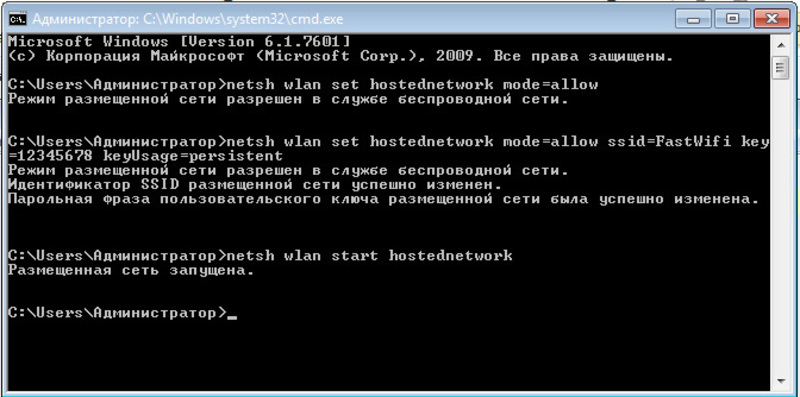
Через активное интернет-соединение
Раздать вай-фай с ноутбука Виндовс 7 можно без проблем с помощью этого метода. Нужно пошагово следовать инструкции:
- Сначала нужно зайти в меню пуска, затем в управлении панелью переходить по разделам поэтапно: Центр управления сетями/Изменение параметров адаптера/Беспроводное сетевое соединение. Для удобства подключение можно будет переименовать.
- Тут же нужно найти активное подключение, которым обычно вы пользуетесь, и зайти в его свойства, чтобы изменить некоторые параметры.
- Открыть вкладку «Доступ» и поставить все возможные галочки, разрешающие всем пользователям подключатся к вашей сети. Найти в списке вашу активную сеть, выбрать ее и нажать OK.
- Перезагрузить ноутбук.
Создание сети Компьютер-Компьютер
Такой способ подойдет только для Виндовс седьмой версии. Для того чтобы настроить ноутбук, следует зайти в трей, перейти в «Интернет-соединение» и зайти в раздел управления сетями. Чтобы создать подключение, следует зайти в раздел «Настройка нового подключения», выбрать нужную сеть и перейти на следующий шаг.
Открывшиеся поля все заполнить, указать WPA 2-ptrsonal в типе безопасности. Вернуться в исходный раздел и перейти «Изменение дополнительных параметров общего доступа». Везде где можно выбрать пункт «Включить», сохранить настройки и нажать «Далее».
После того как установка закончится, вылезет еще одна надстройка, в которой нужно поставить разрешение на подключение всем устройствам.
С помощью командной строки
Все предыдущее методы подходят только для операционной системы Windows 7 и 8, поэтому очень часто возникает вопрос, как раздавать вай-фай с ноутбука Windows 10. Но и на этот случай есть решение, можно воспользоваться командной строкой. Для этого нужно придерживаться инструкции:
- Запустить командную строку и ввести «netsh wlan show drivers».
- В пункте «Поддержка размещенной сети» найти строку «Hosted Network», напротив которой должно стоять «Да».
- Вторая фраза, которую нужно напечатать «netsh wlan set hostednetwork mode=allow ssid=(имя созданной сети) key=(пароль из 8 символов)». После этого начнет действовать созданная сеть с новым придуманным паролем.
- Чтобы запустить созданное подключение, надо набрать «netsh wlan start hostednetwork».
- Зайти в «Пуск» → «Сетевые подключения».
- Выбрать активную сеть и, воспользовавшись мышкой, кликнуть правой клавишей по свойствам. Во вкладке «Доступ» разрешить другим пользователям пользоваться сетью.

Если все действия будут сделаны правильно, появится сообщение о том, что сеть заработала. К сети могут подсоединиться любые устройства.
Возможные проблемы
Во время установки могут возникнуть ряд проблем, например, маршрутизатор или виртуальный роутер Wi-Fi не запустится, или выйдет сообщение о том, что такой тип сети не поддерживается. В этом случае следует обновить драйвера адаптера. При попытке подключить телефон или другое устройство к созданной точке может оказаться, что по каким-либо причинам отсутствует подключение к интернету. Обычно такая ситуация возникает из-за того, что антивирусная программа или брандмауэр перекрывает доступ к интернету. Для решения этой проблемы следует снять все ограничения в антивирусе и брандмауэре.
Originally posted 2018-04-30 04:56:21.
Источник: kompy.guru